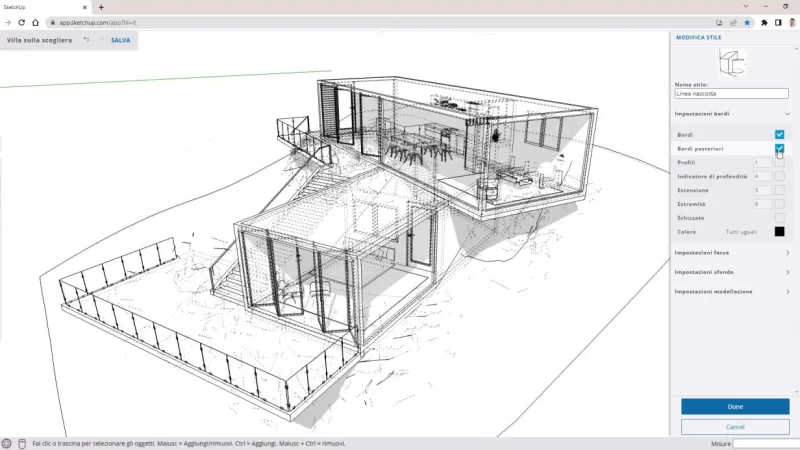GoodReader, torna la sincronizzazione USB
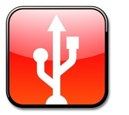 Le ottime applicazioni GoodReader (0,79 euro) e GoodReader lite (gratuita) offrivano, tra le loro molte funzioni, la possibilità di sincronizzare i file tra computer e device mobili Apple tramite cavo USB (oltre che attraverso wifi) e quindi più velocemente e semplicemente.
Le ottime applicazioni GoodReader (0,79 euro) e GoodReader lite (gratuita) offrivano, tra le loro molte funzioni, la possibilità di sincronizzare i file tra computer e device mobili Apple tramite cavo USB (oltre che attraverso wifi) e quindi più velocemente e semplicemente.
Su richiesta di Apple questa opzione era stata soppressa perché violava le regole del SDK Agreement, usando uno spazio di archiviazione speciale, situato fuori dall’app.
Ora GoodReader ha pubblicato un software gratuito per Mac (10.4, 10.5 e 10.6) e per Windows (XP, Vista e 7) che permette nuovamente la sincronizzazione tra computer e iPhone, iPad e iPod Touch (con OS 3.0+) tramite il cavo in dotazione . Si chiama GoodReaderUSB (clicca su “show details” per trovare il link per il download) e riconosce diversi dispositivi contemporaneamente e le varie versioni di GoodReader (a pagamento/lite/per iPhone/per iPad) installate su di essi.
Nella finestra che appare quando un device è collegato tramite cavo USB appaiono i documenti che abbiamo nella versione di GoodReader e sul dispositivo che abbiamo selezionato, e più precisamente i documenti che abbiamo nella sezione My Documents. Per aggiungerne altri (copia da computer a dispositivo) bisogna trascinare i file o le cartelle all’interno di questa finestra e nella cartella di nostra scelta. I documenti già presenti in My Documents o che aggiungiamo possono essere copiati sul computer pure con un drag and drop.
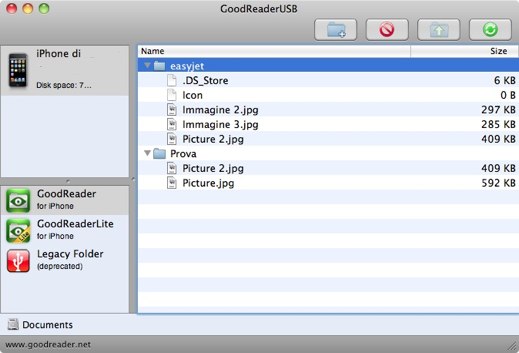
In GoodReader tramite la finestra di GoodReaderUSB si può inoltre:
- creare nuove cartelle
- cancellare le cartelle o i file selezionati
- salire di un livello
- ricaricare i dati e andare al livello root
Per chi ha l’OS 4, vi è anche la possibilità di effettuare trasferimenti via USB e iTunes, senza usare GoodReaderUSB. Questo metodo, che richiede GoodReader versione 2.8, è meno pratico e più limitato.
Infine, segnalo che coloro che non volevano perdere la sincronizzazione tramite USB e non avevano quindi mai aggiornato GoodReader (tenendosi stretta la versione 2.3), possono ora tranquillamente scaricare l’ultima versione dall’App Store. Infatti GoodReaderUSB offre anche la possibilità di trasferire i file contenuti nello spazio usato precedentemente verso il nuovo spazio. Per fare questo bisogna:
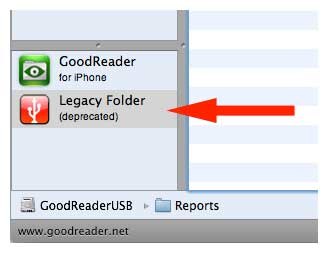
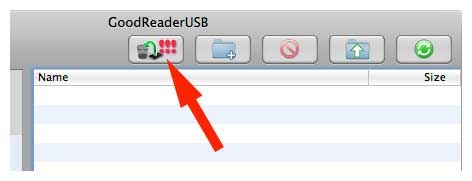
- selezionare Legacy Folder (deprecated)
- trasferire i file in esso contenuti sul computer (tramite trascinamento)
- cliccare sull’icona speciale che sopprime definitivamente il Legacy Folder
- trasferire i file salvati sul computer verso l’app GoodReader e il device scelti